台式机网卡速率如何查看 台式机网卡在哪里查看速率
更新时间:2023-03-12 17:09:41作者:jiang
通常情况,台式机电脑中都会安装网卡,这也是每台电脑中必备的一个硬件,用户才能够进行上网操作,可是有些用户对于自己台式机电脑中网卡的属性都不是很了解,也不知道在哪里查看速率,那么台式机网卡在哪里查看速率呢?今天小编就来教大家台式机查看网卡速率操作方法。
具体方法:
有线网卡速率查看方法
1、依次点击【开始】-【控制面板】
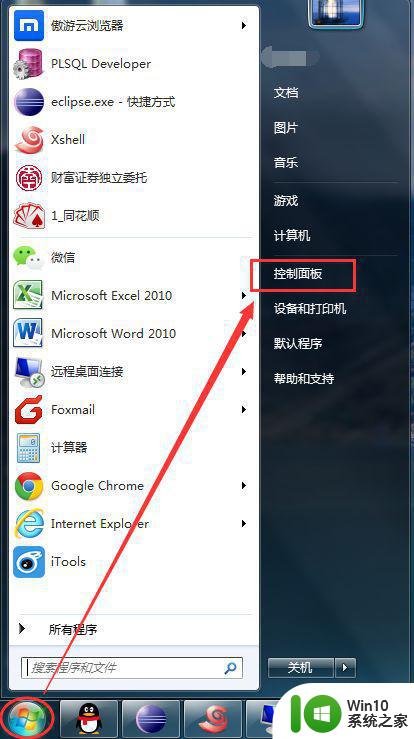
2、点击【查看网络状态和任务】
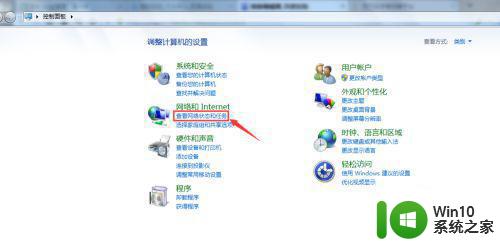
3、点击【本地连接】
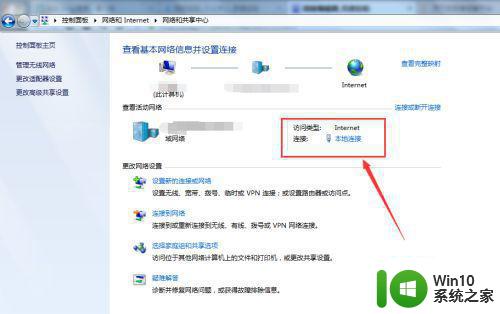
4、可以看到,这是百兆网卡速率
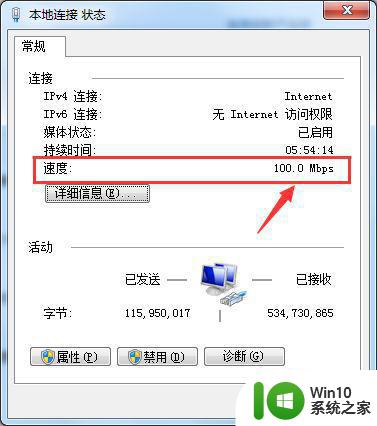
无线网卡速率查看方法
1、和有线网卡一样,依次点击【开始】-【控制面板】
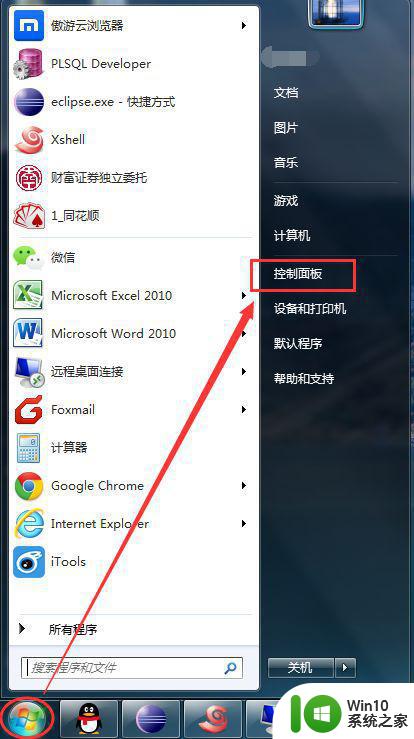
2、还是点击【查看网络状态和任务】
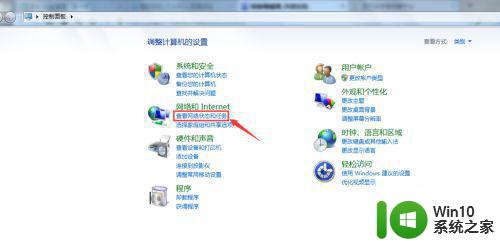
3、点击无线网卡连接
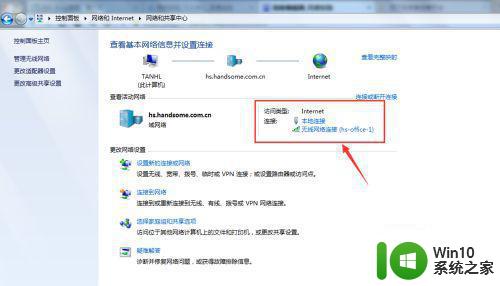
4、可以看到无线网卡的速率是65兆的
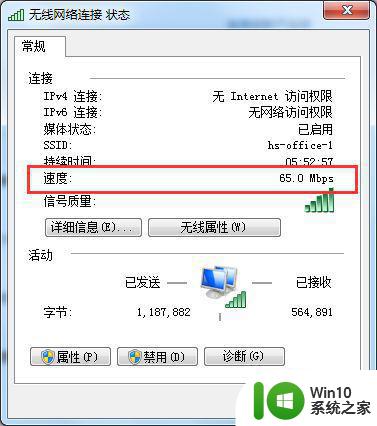
上述就是关于台式机查看网卡速率操作方法了,还有不清楚的用户就可以参考一下小编的步骤进行操作,希望能够对大家有所帮助。
台式机网卡速率如何查看 台式机网卡在哪里查看速率相关教程
- 如何查看台式机电脑型号 台式机电脑型号在哪看
- 如何查看台式电脑的IP地址 本地IP地址在哪里查看
- 千兆网卡和百兆网卡在哪里查看 如何查看电脑是否配备千兆网卡
- 台式机电源选择多大功率 如何选择台式机电源功率
- 无限网卡插在台式机上没反应怎么解决 无限网卡插在台式机上无法连接网络怎么解决
- 怎么看台式电脑wifi密码 电脑wifi密码在哪里可以查看
- 电脑100兆网卡能测速1000吗? 如何查询电脑网卡是否支持千兆速率
- 电脑显卡型号在哪里看 电脑显卡型号在哪里查看
- 电脑本机ip地址在哪里查看 电脑如何查看本机IP地址
- 如何查看组装台式电脑的硬件配置信息 组装台式电脑配置查看步骤与方法
- 怎么看台风实时情况 怎么在手机上查看最新的台风路径
- 查看电脑功率的详细方法 如何查看电脑电源功率
- U盘装机提示Error 15:File Not Found怎么解决 U盘装机Error 15怎么解决
- 无线网络手机能连上电脑连不上怎么办 无线网络手机连接电脑失败怎么解决
- 酷我音乐电脑版怎么取消边听歌变缓存 酷我音乐电脑版取消边听歌功能步骤
- 设置电脑ip提示出现了一个意外怎么解决 电脑IP设置出现意外怎么办
电脑教程推荐
- 1 w8系统运行程序提示msg:xxxx.exe–无法找到入口的解决方法 w8系统无法找到入口程序解决方法
- 2 雷电模拟器游戏中心打不开一直加载中怎么解决 雷电模拟器游戏中心无法打开怎么办
- 3 如何使用disk genius调整分区大小c盘 Disk Genius如何调整C盘分区大小
- 4 清除xp系统操作记录保护隐私安全的方法 如何清除Windows XP系统中的操作记录以保护隐私安全
- 5 u盘需要提供管理员权限才能复制到文件夹怎么办 u盘复制文件夹需要管理员权限
- 6 华硕P8H61-M PLUS主板bios设置u盘启动的步骤图解 华硕P8H61-M PLUS主板bios设置u盘启动方法步骤图解
- 7 无法打开这个应用请与你的系统管理员联系怎么办 应用打不开怎么处理
- 8 华擎主板设置bios的方法 华擎主板bios设置教程
- 9 笔记本无法正常启动您的电脑oxc0000001修复方法 笔记本电脑启动错误oxc0000001解决方法
- 10 U盘盘符不显示时打开U盘的技巧 U盘插入电脑后没反应怎么办
win10系统推荐
- 1 戴尔笔记本ghost win10 sp1 64位正式安装版v2023.04
- 2 中关村ghost win10 64位标准旗舰版下载v2023.04
- 3 索尼笔记本ghost win10 32位优化安装版v2023.04
- 4 系统之家ghost win10 32位中文旗舰版下载v2023.04
- 5 雨林木风ghost win10 64位简化游戏版v2023.04
- 6 电脑公司ghost win10 64位安全免激活版v2023.04
- 7 系统之家ghost win10 32位经典装机版下载v2023.04
- 8 宏碁笔记本ghost win10 64位官方免激活版v2023.04
- 9 雨林木风ghost win10 64位镜像快速版v2023.04
- 10 深度技术ghost win10 64位旗舰免激活版v2023.03